Python制作微信機器人教程詳解
一、環境配置
大多數人無法登錄網頁版,所以饒過它模擬電腦登錄,這個模塊一定記得安裝:
pip install itchat-uos
pip install itchat
二、登錄
#碼登錄個人微信賬號 import itchat itchat.auto_login(hotReload=True)#hotReload= True可以暫存登錄狀態,退出後一定時間內重啟不用再次掃碼登錄。
三、 第一個簡單的消息發送監控
比如給文件傳輸助手發送消息,並實時監控,代碼:
# coding=gbk
"""
作者:川川
@時間 : 2021/12/24 15:59
"""
import itchat
import time
@itchat.msg_register(itchat.content.TEXT)
def reply_msg(msg):
print("收到一條信息:",msg.text)
if __name__ == '__main__':
itchat.auto_login()
time.sleep(5)
itchat.send("小助手,你好呀", toUserName="filehelper")
itchat.run()
效果如下:
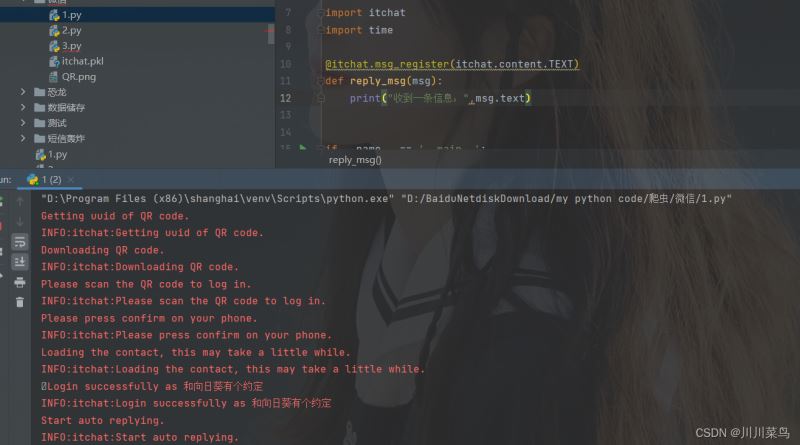
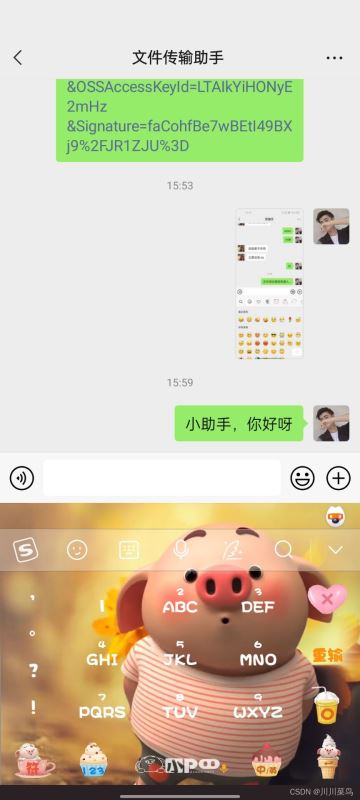
四、指定某個微信好友發送消息
比如要自動給張三發送消息,代碼如下:
#碼登錄個人微信賬號
import itchat
itchat.auto_login(hotReload=True)#hotReload= True可以暫存登錄狀態,退出後一定時間內重啟不用再次掃碼登錄。
#發送消息給特定好友
itchat.auto_login(hotReload=True)
friends_list =itchat.get_friends(update=True)
users =itchat.search_friends(name=u'張三')
userName = users[0]["UserName"]
itchat.send('正在測試微信機器人...' ,toUserName = userName)
效果:
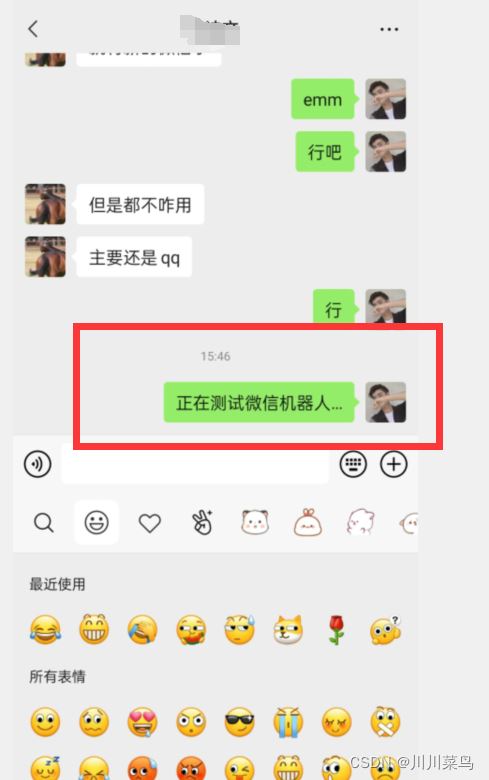
五、所有微信群監控
效果如下:(個別備註我馬賽克瞭)
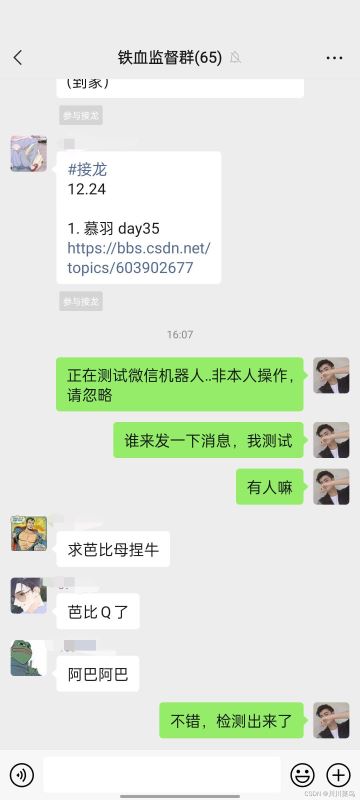
檢測結果:
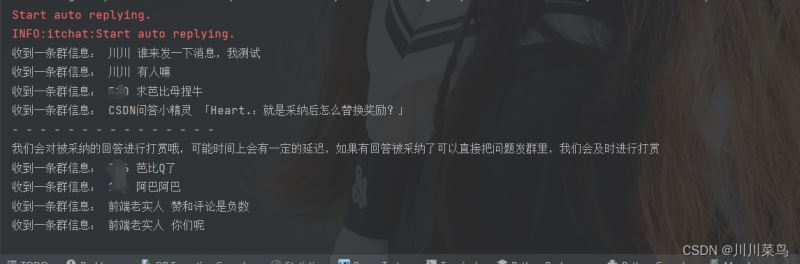
六、公眾號監聽
效果:
這是監聽所有公眾號,指定給我自己的公眾號:川川菜鳥 發送消息
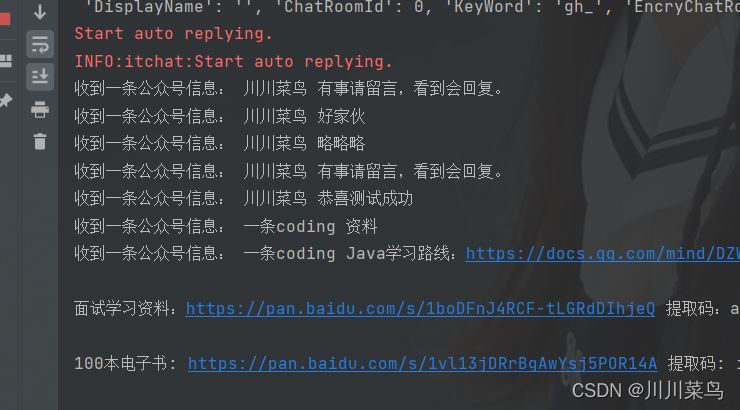
七、定時發送消息
比如每天記得提醒某個大懶蟲吃飯,每天中午十二點執行:
# coding=gbk
"""
作者:川川
@時間 : 2021/12/24 16:26
群:970353786
"""
import itchat
from apscheduler.schedulers.blocking import BlockingScheduler
# 發送信息
def send_msg():
user_info = itchat.search_friends(name='小鈴鐺')
if len(user_info) > 0:
user_name = user_info[0]['UserName']
itchat.send_msg('記得吃飯飯,小懶蟲!', toUserName=user_name)
def after_login():
# 當前任務會在每個月的每一天 十二點執行
sched.add_job(send_msg, 'cron', month='*', day='*', hour='12')
sched.start()
def after_logout():
sched.shutdown()
if __name__ == '__main__':
sched = BlockingScheduler()
itchat.auto_login(loginCallback=after_login, exitCallback=after_login,hotReload=True)
itchat.run()
就不演示瞭,代碼沒錯。
八、微信智能聊天機器人
效果為:
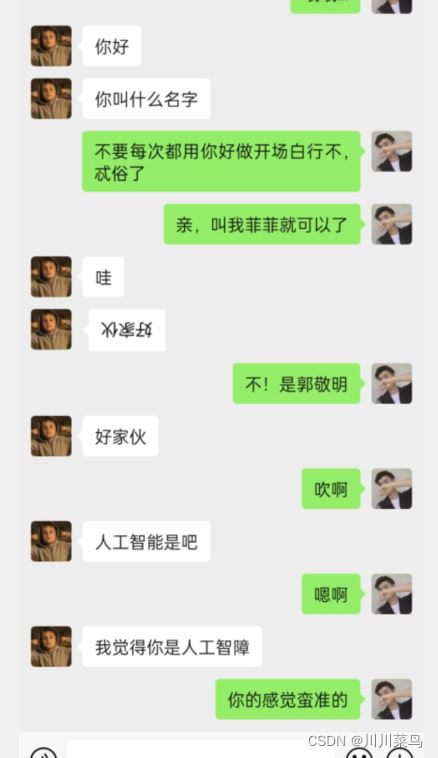
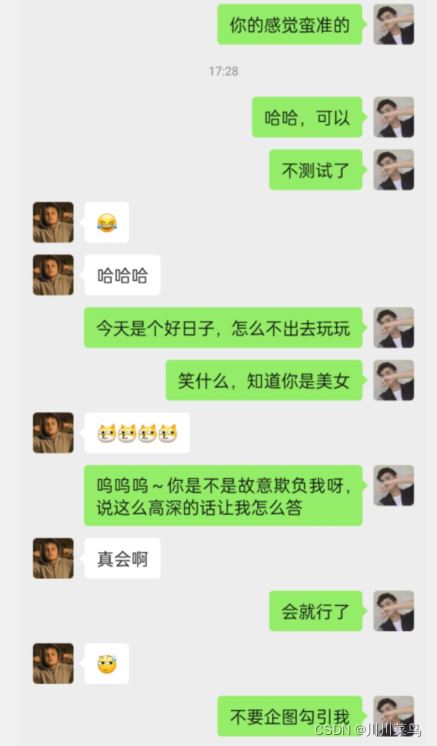
到此這篇關於Python制作微信機器人教程詳解的文章就介紹到這瞭,更多相關Python微信機器人內容請搜索WalkonNet以前的文章或繼續瀏覽下面的相關文章希望大傢以後多多支持WalkonNet!
推薦閱讀:
- 用python發送微信消息
- Python利用itchat模塊定時給朋友發送微信信息
- Python實現釘釘/企業微信自動打卡的示例代碼
- python中BackgroundScheduler和BlockingScheduler的區別
- Python定時庫Apscheduler的簡單使用